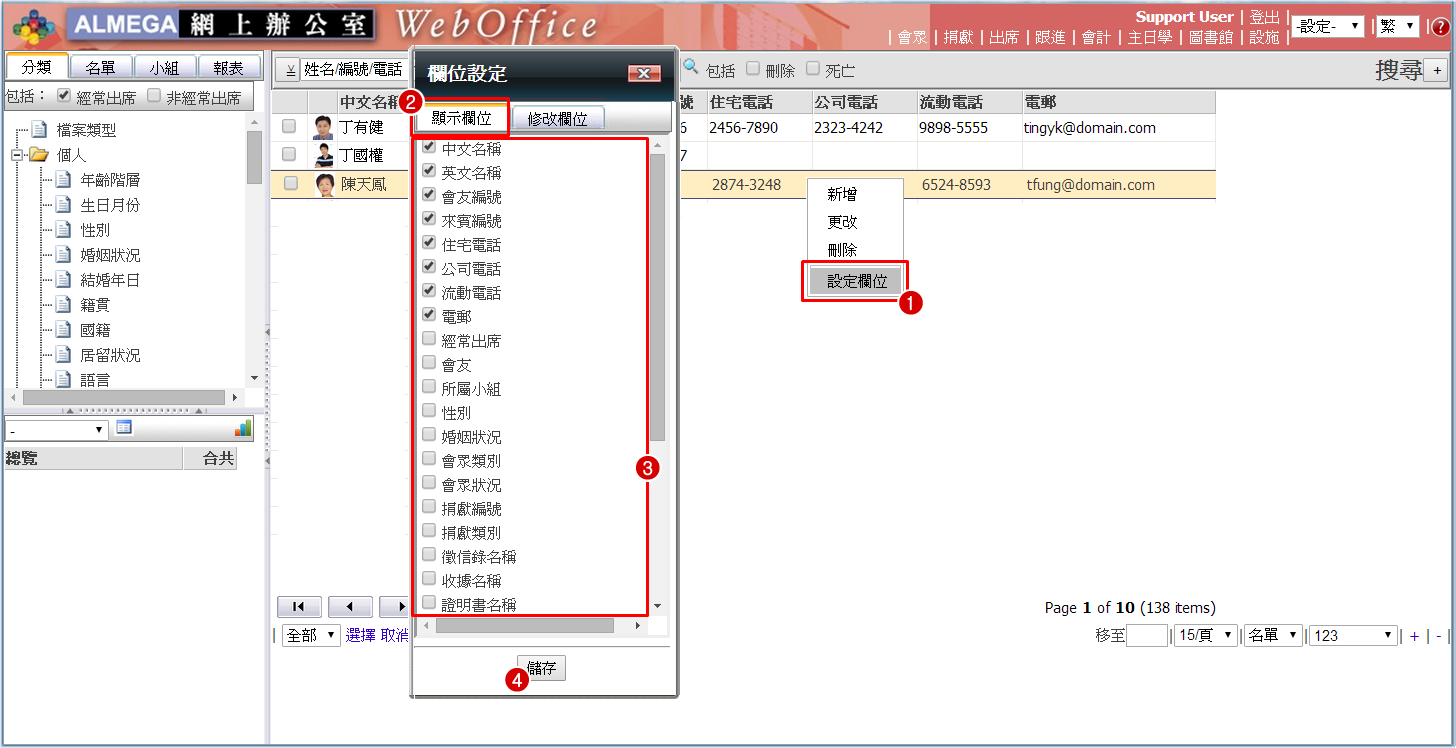"檢視會眾資料" 修訂間的差異
出自 WebOffice
| 行 58: | 行 58: | ||
== 欄位設定 == | == 欄位設定 == | ||
| − | === 加減欄位 === | + | === 加 、 減欄位 === |
# | # | ||
於 2015年6月15日 (一) 10:56 的修訂
為了方便瀏灠資料,用戶可設定每頁顯示記錄數量、按需要排序顯示會友資料等操作。
設定資料顯示數量
系統《WebOffice》預設每次顯示 15 筆會友資料記錄,用戶可按需要設定顯示更多記錄。
![]() 提示:
提示:
- 若設定數目超出畫面能顯示範圍,請關閉瀏灠器,重新開啟並登入,系統自動會重設為「15/頁」。
分頁控制
無論設定了每頁顯示記錄數量多少,系統都會提供分頁功能,方便用戶瀏灠資料,用戶可籍著各快速鍵來瀏灠資料。各鍵功能如下:
![]() 提示:
提示:
資料排序
用戶可按需要排列會友資料,方便檢視記錄。只需按一下欄位標題,該欄位即會以「遞增」方式 (Ascending) 顯示資料(欄位標題右邊會顯示「![]() 」);再按一下欄位標題,即會以「遞減」方式 (Descending) 顯示資料(欄位標題右邊會顯示「
」);再按一下欄位標題,即會以「遞減」方式 (Descending) 顯示資料(欄位標題右邊會顯示「![]() 」)。
」)。
![]() 提示:
提示:
- 在會眾記錄上雙按滑鼠左鍵 (Double-click) 可開啟該會友記錄並進行編輯工作。
欄位設定
加、減欄位
![]() 提示:
提示:
欄位寬度設定
- 在資料位上按滑鼠右鍵 (Right-click),然後選「欄位設定」
- 在「顯示欄位」頁面勾選所有要顯示之欄位
- 若要更改位的顯示寬度,點選「修改欄位」頁面
- 選擇要更改寬度的欄位,系統顯示位目前的寬度
- 輸入新的寬度
- 重覆以上步驟4-5更改其他欄位寬度
- 完成後按「
 」
」
![]() 提示:
提示: